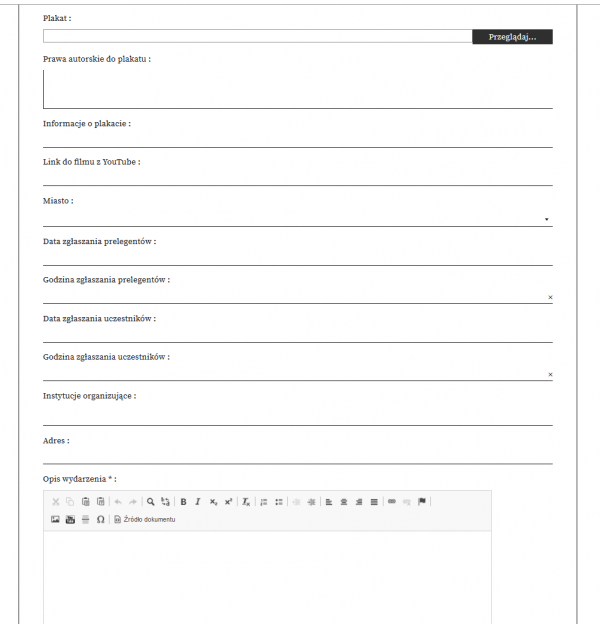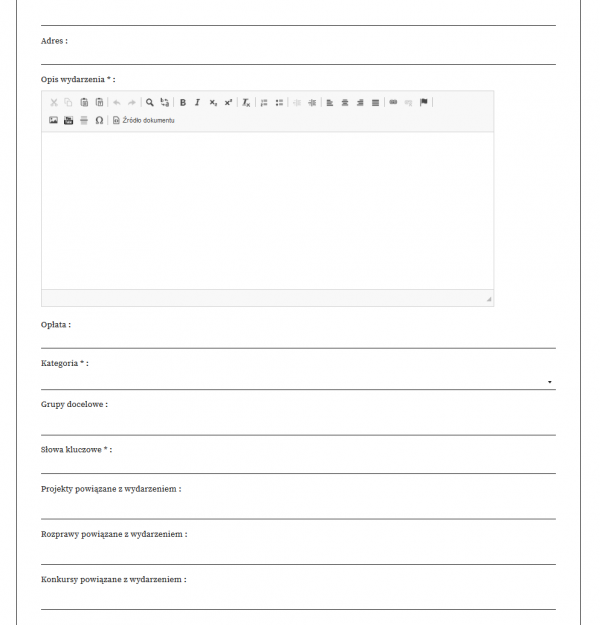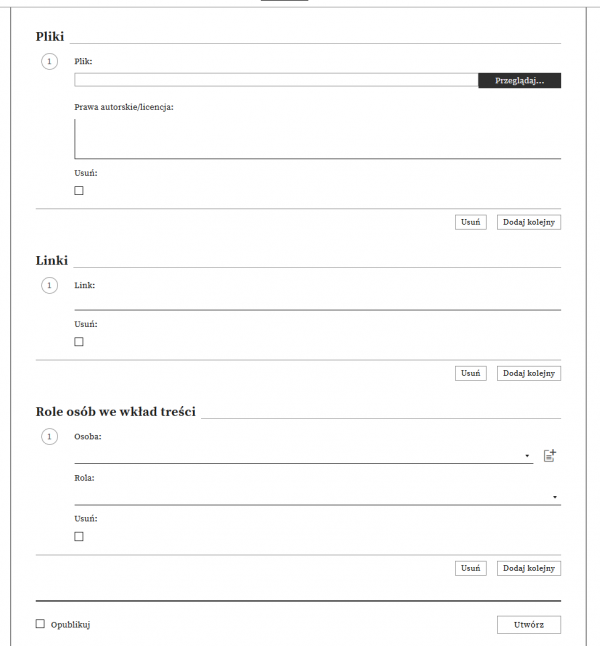Difference between revisions of "Zamieszczanie nowego wydarzenia"
(Created page with " '''Formularz wydarzenia'''<BR> W lewym dolnym rogu strony znajduje się odsyłacz do Formularza wydarzenia, wypełnianego przez Redaktora-korespondenta po zalogowaniu. <BR>''...") |
|||
| (25 intermediate revisions by the same user not shown) | |||
| Line 1: | Line 1: | ||
| − | |||
'''Formularz wydarzenia'''<BR> | '''Formularz wydarzenia'''<BR> | ||
| − | + | Tworzenie nowego wydarzenia możliwe jest po zalogowaniu i wejściu do modułu Wydarzenia: <BR> | |
| + | [[File:Wydarzenia.png|600px]] | ||
| + | |||
| + | Redaktor może wybrać jedną z czterech kategorii: <BR> | ||
| + | 1. Nowe wydarzenie,<BR> | ||
| + | 2. Edytuj wydarzenie (po wejściu w szczegóły Wydarzenia; można edytować tylko wydarzenie przez siebie dodane),<BR> | ||
| + | 3. Zgłoś zmiany w wydarzeniu dodanym przez innego redaktora (w przygotowaniu),<BR> | ||
| + | 4. Inny redaktor prosi o zmianę (tu wyróżnienie, jeśli ktoś zgłosił potrzebę takich zmian; funkcjonalność w przygotowaniu). | ||
| + | |||
| + | ---- | ||
| + | |||
| + | '''Po wybraniu kategorii „Nowe wydarzenie”''' pojawia się formularz, którego pola odpowiadają kategoriom informacji na karcie wydarzenia. <BR> | ||
| + | [[File:Wyd1.png|600px]]<BR> | ||
| + | |||
| + | [[File:Wyd2.png|600px]]<BR> | ||
| + | |||
| + | [[File:Wyd3.png|600px]]<BR> | ||
| + | |||
| + | [[File:Wyd4.png|600px]]<BR> | ||
| + | |||
| + | |||
| + | ---- | ||
| + | Pola wymagane oznaczane są gwiazdką. W przypadku ich niewypełnienia po próbie zapisania danych ukazuje się oznaczony na czerwono alert:<BR> | ||
| + | [[File:wyd5.png|600px]]<BR> | ||
| + | '''Pola wymagane:''' <BR> | ||
| + | • tytuł wydarzenia,<BR> | ||
| + | • typ wydarzenia (wybór z listy: Konferencja / Wykład / Seminarium / Obrona rozprawy doktorskiej / Kolokwium habilitacyjne/ Konkurs / Wręczenie nagrody / Przyznanie wyróżnienia / Dni otwarte / Spotkanie autorskie / Spotkanie promocyjne / Festiwal / Targi),<BR> | ||
| + | • nazwa jednostki organizującej (tu domyślnie powinna pokazywać się nazwa instytucji i jednostki koordynatora – z możliwością zmiany),<BR> | ||
| + | • data (wybór z kalendarza – możliwość oznaczenia wydarzeń kilkudniowych),<BR> | ||
| + | • miejscowość (wybór z listy rozwijanej z możliwością wpisania nowej nazwy),<BR> | ||
| + | • rodzaj grupy docelowej (wybór z listy zamkniętej, możliwość oznaczenia kilku grup),<BR> | ||
| + | • opis wydarzenia,<BR> | ||
| + | • data dodania do serwisu (wstawiana automatycznie, bez możliwości zmiany).<BR> | ||
| + | |||
| + | |||
| + | '''Pola opcjonalne:'''<BR> | ||
| + | • dokładny adres (miejscowość, ulica, nr budynku, sala),<BR> | ||
| + | • termin zgłaszania prelegentów (wybór z kalendarza),<BR> | ||
| + | • termin zgłaszania uczestnictwa (wybór z kalendarza),<BR> | ||
| + | • cena,<BR> | ||
| + | • planowana publikacja pokonferencyjna (oznaczenie tak / nie) – jeśli użytkownik oznaczy „nie” ten punkt nie pojawi się na karcie wydarzenia w Biuletynie),<BR> | ||
| + | • plakat wydarzenia (możliwość pobrania pliku jpg),<BR> | ||
| + | • załączniki do pobrania w formatach doc, docx i pdf,<BR> | ||
| + | • linki do strony wydarzenia lub strony organizatora,<BR> | ||
| + | • tagi (słowa kluczowe).<BR> | ||
| + | |||
| + | Dzięki opcji Podgląd wydarzenia, dzięki której koordynator może sprawdzić, jak będzie wyglądała karta wydarzenia po dodaniu do Biuletynu.<BR> | ||
| + | Po wypełnieniu części pól koordynator może zapisać roboczą wersję wydarzenia, do której będzie mógł wrócić później.<BR> | ||
| + | Po wypełnieniu wszystkich obowiązkowych pól koordynator może zapisać roboczą wersję wydarzenia lub zamieścić je w Biuletynie.<BR> | ||
| + | |||
| + | ---- | ||
| + | '''Po wejściu w szczegóły Wydarzenia wyświetlają się możliwości dalszych działań:'''<BR> | ||
| + | Usuń wydarzenie (po oznaczeniu i zapisaniu przez koordynatora wysyłany alert do użytkowników),<BR> | ||
| + | Utwórz sprawozdanie (do pobrania w formatach pdf, doc, docx), na które składają się:<BR> | ||
| + | opis (do 1000 znaków),<BR> | ||
| + | zdjęcia (w formacie jpg, wyświetlone przy opisie),<BR> | ||
| + | załączone pliki, np.: publikacja pokonferencyjna, ew. plik pdf do pobrania ze spisem treści lub fragmentami książki; link do strony wydawcy lub karty książki w Biuletynie.<BR> | ||
| + | [[File:Wydarzenie.png|600px]] | ||
| + | |||
| + | ---- | ||
| + | |||
| + | '''Po wybraniu kategorii „Zgłoś zmiany w wydarzeniu dodanym przez innego użytkownika”''' pojawia się lista wszystkich wydarzeń znajdujących się w Biuletynie (wyszukiwanie po fragmencie tytułu – autouzupełnianie). Użytkownik może wybrać dowolne wydarzenie i wprowadzać zmiany, jak w punkcie „Edytuj dodane wydarzenie”, z tą różnicą, że zmiany nie zostaną opublikowane w serwisie, ale przesłane do koordynatora, który wprowadził wydarzenie. <BR> | ||
| + | Informacje o wydarzeniu mogą być modyfikowane jedynie przez redaktora, który je dodał. Jeżeli inny redaktor chce dokonać modyfikacji, wysyła prośbę o akceptację do redaktora, który wydarzenie dodał, klikając „Inny redaktor prosi o zmianę”. Redaktor, który dodał wydarzenie, otrzymuje wówczas mailowo alert o tej właśnie treści („Inny redaktor prosi o zmianę”) i może dokonać wyboru: „Zaakceptuj” lub „Odrzuć”.<BR> | ||
| + | |||
| + | ---- | ||
| + | |||
| + | '''Po wybraniu kategorii „Inny redaktor prosi o zmianę”''' pojawia się lista wydarzeń zgłoszonych do zmiany. Po otwarciu karty wydarzenia propozycje zmian są wyróżnione. Koordynator może odrzucić lub zaakceptować zmiany w poszczególnych punktach lub wszystkie dla danego wydarzenia. Koordynator może również edytować zaproponowane zmiany. Redaktor zgłaszający otrzymuje powiadomienie o decyzji autora wydarzenia. | ||
| + | |||
| + | ---- | ||
| + | |||
| + | '''Dodatkowe funkcjonalności'''<BR> | ||
| + | System weryfikuje powtarzanie się informacji o wydarzeniach. Jeśli wprowadzane wydarzenie ma tę samą datę i miejsce, jak inne wydarzenie, zarówno redaktor wprowadzający dane, jak i administrator, otrzymują alert o treści: <BR> | ||
| + | [[File:Wydarzenie istnieje.png]] | ||
| + | |||
Latest revision as of 02:14, 13 April 2018
Formularz wydarzenia
Tworzenie nowego wydarzenia możliwe jest po zalogowaniu i wejściu do modułu Wydarzenia:
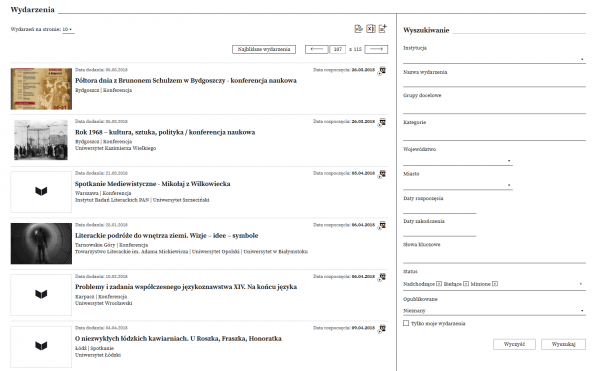
Redaktor może wybrać jedną z czterech kategorii:
1. Nowe wydarzenie,
2. Edytuj wydarzenie (po wejściu w szczegóły Wydarzenia; można edytować tylko wydarzenie przez siebie dodane),
3. Zgłoś zmiany w wydarzeniu dodanym przez innego redaktora (w przygotowaniu),
4. Inny redaktor prosi o zmianę (tu wyróżnienie, jeśli ktoś zgłosił potrzebę takich zmian; funkcjonalność w przygotowaniu).
Po wybraniu kategorii „Nowe wydarzenie” pojawia się formularz, którego pola odpowiadają kategoriom informacji na karcie wydarzenia.
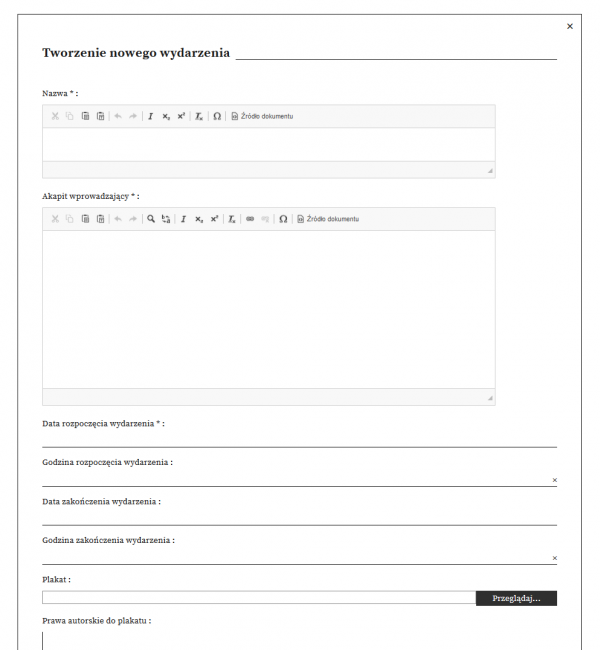
Pola wymagane oznaczane są gwiazdką. W przypadku ich niewypełnienia po próbie zapisania danych ukazuje się oznaczony na czerwono alert:
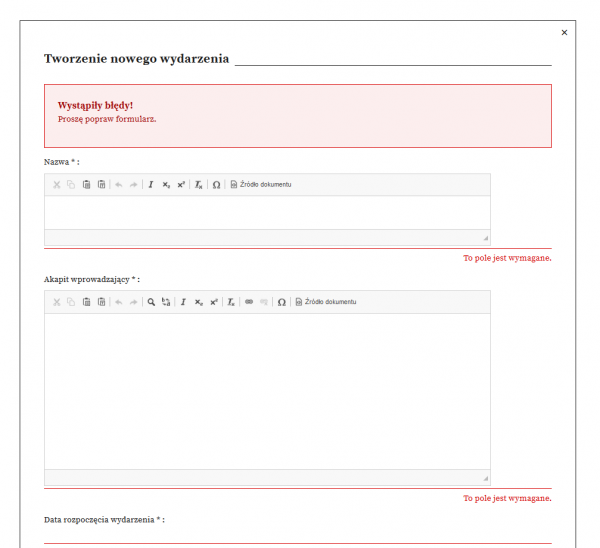
Pola wymagane:
• tytuł wydarzenia,
• typ wydarzenia (wybór z listy: Konferencja / Wykład / Seminarium / Obrona rozprawy doktorskiej / Kolokwium habilitacyjne/ Konkurs / Wręczenie nagrody / Przyznanie wyróżnienia / Dni otwarte / Spotkanie autorskie / Spotkanie promocyjne / Festiwal / Targi),
• nazwa jednostki organizującej (tu domyślnie powinna pokazywać się nazwa instytucji i jednostki koordynatora – z możliwością zmiany),
• data (wybór z kalendarza – możliwość oznaczenia wydarzeń kilkudniowych),
• miejscowość (wybór z listy rozwijanej z możliwością wpisania nowej nazwy),
• rodzaj grupy docelowej (wybór z listy zamkniętej, możliwość oznaczenia kilku grup),
• opis wydarzenia,
• data dodania do serwisu (wstawiana automatycznie, bez możliwości zmiany).
Pola opcjonalne:
• dokładny adres (miejscowość, ulica, nr budynku, sala),
• termin zgłaszania prelegentów (wybór z kalendarza),
• termin zgłaszania uczestnictwa (wybór z kalendarza),
• cena,
• planowana publikacja pokonferencyjna (oznaczenie tak / nie) – jeśli użytkownik oznaczy „nie” ten punkt nie pojawi się na karcie wydarzenia w Biuletynie),
• plakat wydarzenia (możliwość pobrania pliku jpg),
• załączniki do pobrania w formatach doc, docx i pdf,
• linki do strony wydarzenia lub strony organizatora,
• tagi (słowa kluczowe).
Dzięki opcji Podgląd wydarzenia, dzięki której koordynator może sprawdzić, jak będzie wyglądała karta wydarzenia po dodaniu do Biuletynu.
Po wypełnieniu części pól koordynator może zapisać roboczą wersję wydarzenia, do której będzie mógł wrócić później.
Po wypełnieniu wszystkich obowiązkowych pól koordynator może zapisać roboczą wersję wydarzenia lub zamieścić je w Biuletynie.
Po wejściu w szczegóły Wydarzenia wyświetlają się możliwości dalszych działań:
Usuń wydarzenie (po oznaczeniu i zapisaniu przez koordynatora wysyłany alert do użytkowników),
Utwórz sprawozdanie (do pobrania w formatach pdf, doc, docx), na które składają się:
opis (do 1000 znaków),
zdjęcia (w formacie jpg, wyświetlone przy opisie),
załączone pliki, np.: publikacja pokonferencyjna, ew. plik pdf do pobrania ze spisem treści lub fragmentami książki; link do strony wydawcy lub karty książki w Biuletynie.
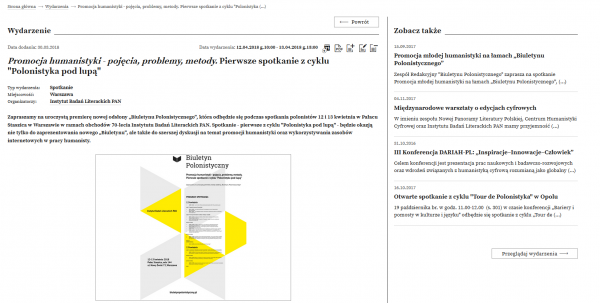
Po wybraniu kategorii „Zgłoś zmiany w wydarzeniu dodanym przez innego użytkownika” pojawia się lista wszystkich wydarzeń znajdujących się w Biuletynie (wyszukiwanie po fragmencie tytułu – autouzupełnianie). Użytkownik może wybrać dowolne wydarzenie i wprowadzać zmiany, jak w punkcie „Edytuj dodane wydarzenie”, z tą różnicą, że zmiany nie zostaną opublikowane w serwisie, ale przesłane do koordynatora, który wprowadził wydarzenie.
Informacje o wydarzeniu mogą być modyfikowane jedynie przez redaktora, który je dodał. Jeżeli inny redaktor chce dokonać modyfikacji, wysyła prośbę o akceptację do redaktora, który wydarzenie dodał, klikając „Inny redaktor prosi o zmianę”. Redaktor, który dodał wydarzenie, otrzymuje wówczas mailowo alert o tej właśnie treści („Inny redaktor prosi o zmianę”) i może dokonać wyboru: „Zaakceptuj” lub „Odrzuć”.
Po wybraniu kategorii „Inny redaktor prosi o zmianę” pojawia się lista wydarzeń zgłoszonych do zmiany. Po otwarciu karty wydarzenia propozycje zmian są wyróżnione. Koordynator może odrzucić lub zaakceptować zmiany w poszczególnych punktach lub wszystkie dla danego wydarzenia. Koordynator może również edytować zaproponowane zmiany. Redaktor zgłaszający otrzymuje powiadomienie o decyzji autora wydarzenia.
Dodatkowe funkcjonalności
System weryfikuje powtarzanie się informacji o wydarzeniach. Jeśli wprowadzane wydarzenie ma tę samą datę i miejsce, jak inne wydarzenie, zarówno redaktor wprowadzający dane, jak i administrator, otrzymują alert o treści: